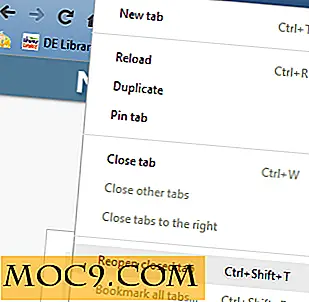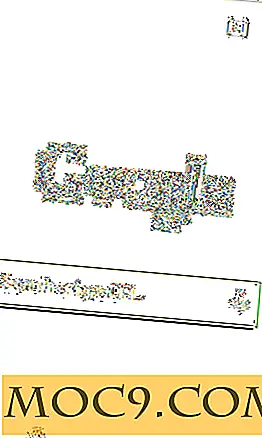Så här säkrar du din privata bläddring med ett lösenord på Android
Med all publicitet idag om missbruk av personuppgifter, lägger fler än någonsin uppmärksamhet åt sekretessinställningarna medan du surfar på Internet. De flesta mobila webbläsare har möjlighet att bläddra hemligt, så du behöver inte oroa dig för att spåras. Samsung Internet-webbläsare (standardwebbläsareapp) för Android-telefoner går ett steg längre genom att lägga till ett lösenordsalternativ i deras privata läge.
Det finns inte bara ett lösenordsskydd, men den här webbläsaren har också en inbyggd annonsblockerare och möjligheten att använda upp till fem olika innehållsblockerare.

Samsung Internet-hemligt läge skiljer sig från andra mobila webbläsare eftersom det ger dig möjlighet att spara bokmärken och webbsidor. En annan bra funktion är den färgförändring som händer när du växlar till hemligt läge. Adressefältet och navigeringsfältet blir gråa. Den nya färgen fungerar som en visuell påminnelse som låter dig veta om du är i hemligt läge eller inte. Möjligheten att ta skärmdumpar är också inaktiverad i det här läget.
Populariteten hos Samsungs webbläsare har orsakat att företaget gör appen tillgänglig för alla med en Android-smartphone. Du kan hämta det här från Google Play.

Relaterat : Den ultimata guiden till privat webbläsning på Internet
Så här lägger du till lösenordsskydd
1. Ladda ner Samsung Internet-webbläsare från Play Butik om den inte redan finns på din telefon. Om du redan har appen kan du behöva uppdatera den för att aktivera lösenordsskyddet i privatläge.
2. Öppna Samsung Internet och tryck på de tre prickarna i skärmens övre högra hörn.
3. Välj Inställningar.

4. Klicka på Sekretess.

5. Klicka på Secret Mode Security.

6. Tryck på växlaren för att aktivera lösenordsskydd.
7. Skriv in ditt lösenord. Det måste ha minst fyra tecken och minst ett brev. Men fyra tecken räcker inte för ett säkert lösenord, så du bör överväga att göra det säkrare genom att lägga till fler tecken.

8. Om du har en Samsung-telefon kan du också använda fingeravtryck och en irisskanning för att säkra den. Om du vill använda biometri väljer du alternativet nu. Äldre telefoner kanske inte har irisskannningsfunktionen men bör ha fingeravtryck.
Så här bläddrar du i hemligt läge
1. Tryck på flikarna i det nedre högra hörnet av skärmen. Det är en genomskinlig grå cirkel med tre vertikala prickar. Du kan behöva rulla ner en bit som kommer att få den att visas.
2. Tryck sedan på "Aktivera hemligt läge".
3. Om du inte har "Aktivera hemligt läge" som ett alternativ, tryck på inställningsväxeln längst ner på skärmen och tryck på växelströmbrytaren bredvid valet.

4. Du kan inte ha fler än fyra alternativ på snabbmenyn, så du måste eliminera en av dem innan du lägger till hemligt läge.

5. Med lösenordet aktiverat blir du uppmanad att ange ditt lösenord. Om du ställer in biometri kan du använda ditt fingeravtryck. Om du inte redan har ditt fingeravtryck lagrat i telefonen, gå till inställningar och gör det där.
6. Du kan nu använda Internet utan att undra om någon spårar din rörelse, och det blir också omöjligt för alla som fysiskt plockar upp telefonen för att se vad du gjorde.
Om du sätter ner telefonen och den stängs av måste du ange ditt lösenord eller använda ditt fingeravtryck igen för att gå till hemligt läge.
Så här återställer du ditt lösenord
Om du förlorar ditt lösenord kan du återställa det, men det kommer att leda till att du förlorar alla dina privata inställningar och bokmärken. Se till att du håller ditt lösenord tillgängligt någonstans, eller behåll det i en lösenordsinnehavare om du är orolig för att du förlorar denna information.
1. Gå tillbaka till sekretesssäkerhetssidan.
2. Tryck på "Återställ hemligt läge".

3. Bekräfta. Nu kommer lösenordet att inaktiveras, och du kan bläddra i hemlighet. Upprepa stegen ovan om du vill aktivera lösenordet igen.
Om du är orolig över någon som spårar dina Internet-rörelser, överväg att pröva det hemliga läget på Samsungs Internet-webbläsare. Medan ingenting är perfekt kan det ge dig ett extra skyddslag.